VMware workstation安装Fedora-Server-39-1.5虚拟机并配置网络
发布时间:2024年01月15日
VMware workstation安装Fedora-Server-39-1.5虚拟机并配置网络
Fedora包含的软件以自由及开放源码许可来发布,并旨在成为该技术领域的领先者。Fedora在专注创新、抢先集成新技术、与上游Linux社区紧密工作方面拥有良好名声。该文档适用于在VMware workstation平台安装Fedora-Server-39-1.5虚拟机。
1.安装准备
1.1安装平台
- Windows 11
1.2软件信息
| 软件名称 | 软件版本 | 安装路径 |
|---|---|---|
| VMware-workstation 17 pro | VMware-workstation-full-17.5.0-22583795 | D:\software |
| Fedora-Server | Fedora-Server-39-1.5 | E:\virtual |
1.3软件下载
2.VMware workstation搭建Fedora-Server-39-1.5虚拟机
2.1新建虚拟机
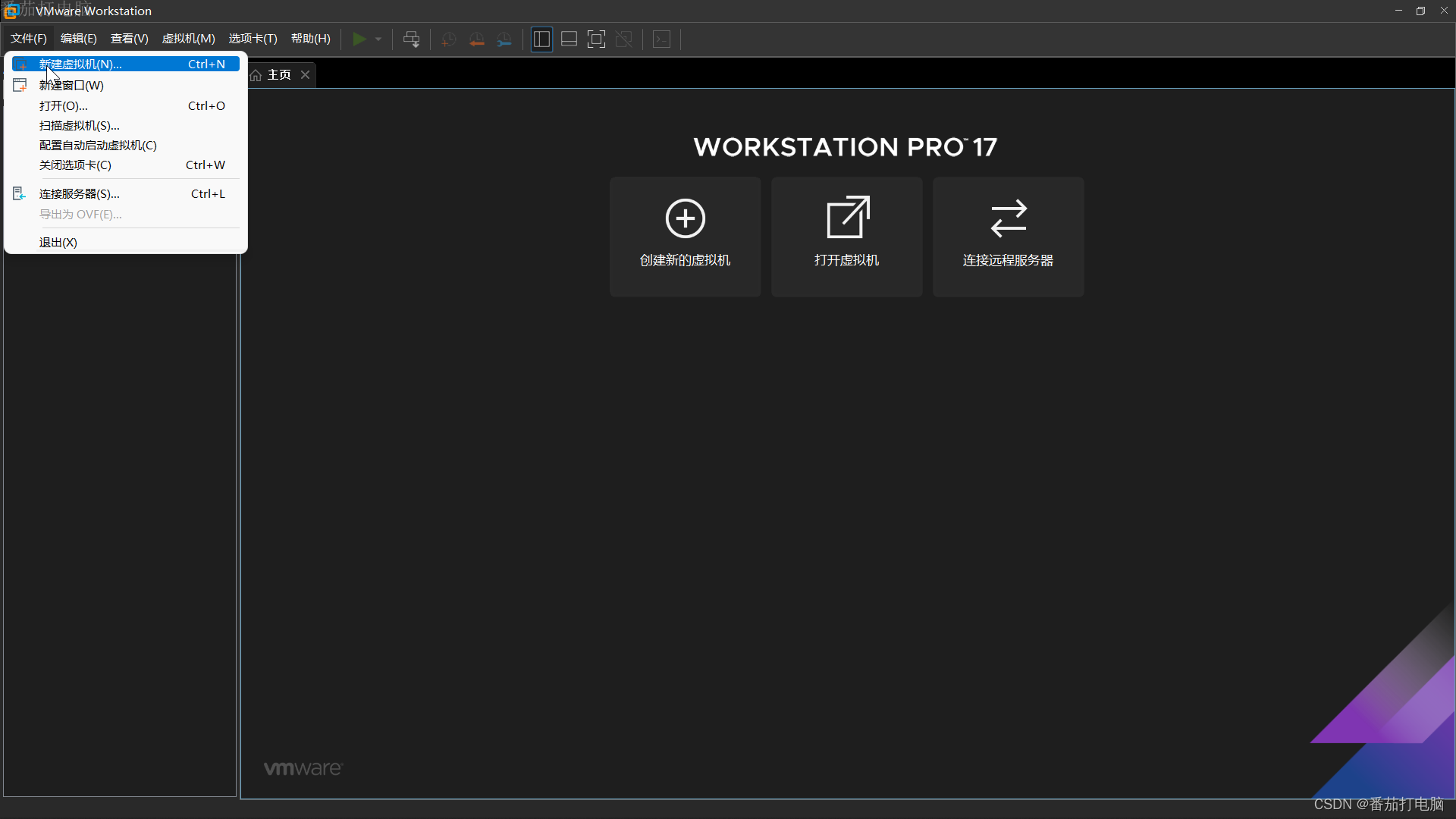
2.2使用新建虚拟机向导,选择典型配置

2.3选择稍后安装操作系统
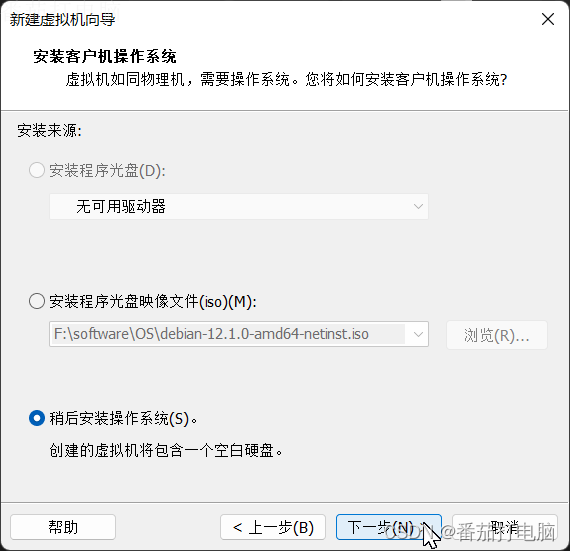
2.4选择客户机操作系统类型和版本
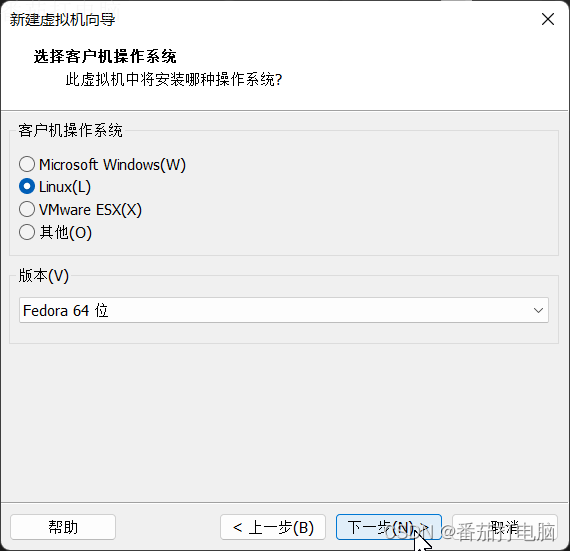
2.5设置虚拟机名称和安装位置
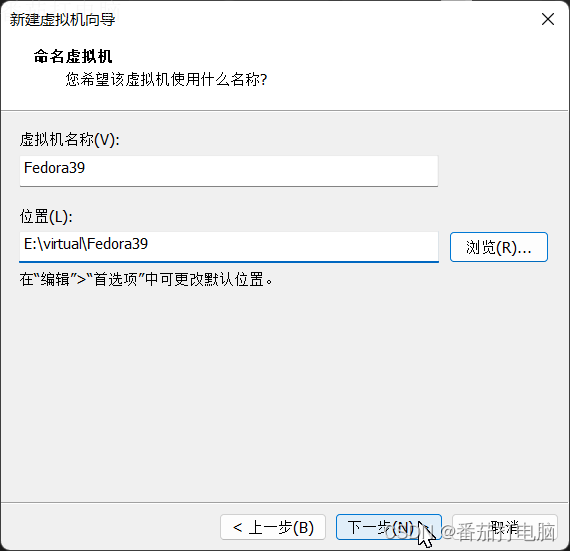
2.6设置虚拟机磁盘大小
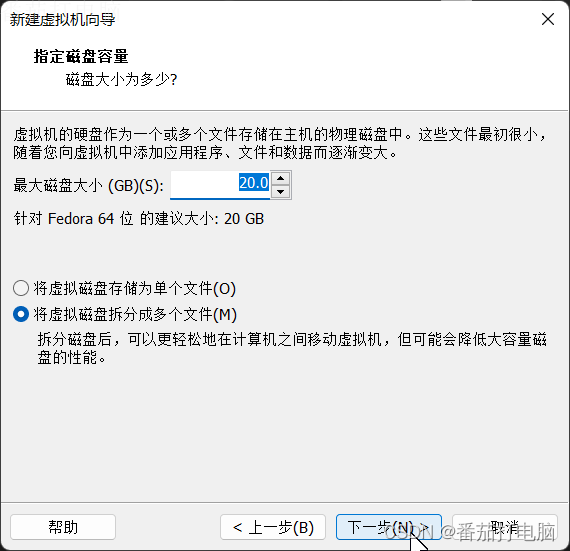
2.7自定义虚拟硬件
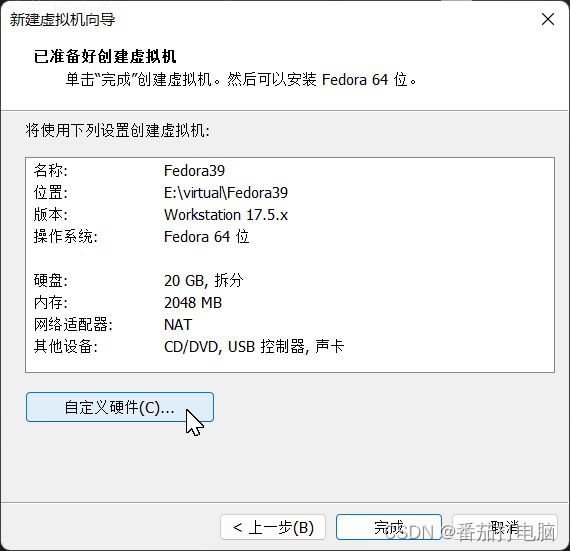
2.8可设置内存、CPU等,并添加操作系统ISO镜像文件
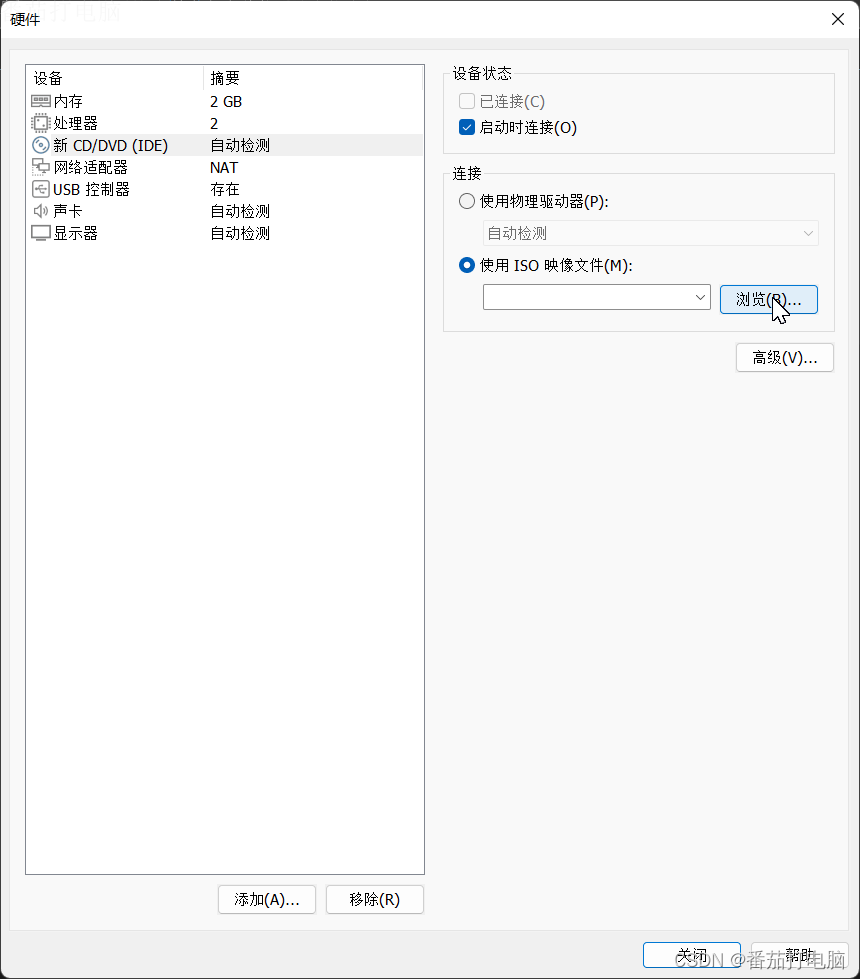
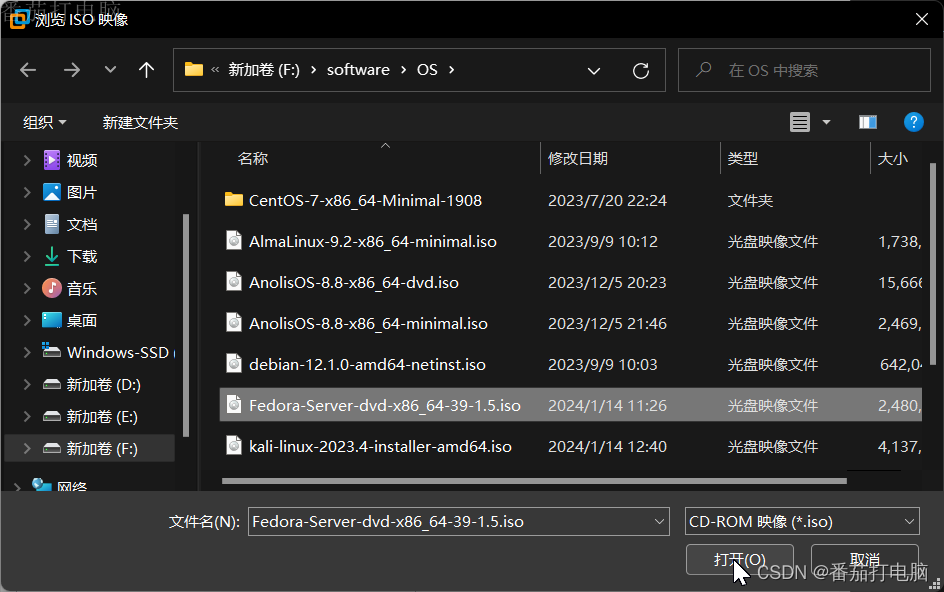

2.9检查配置信息正确后,完成虚拟机创建
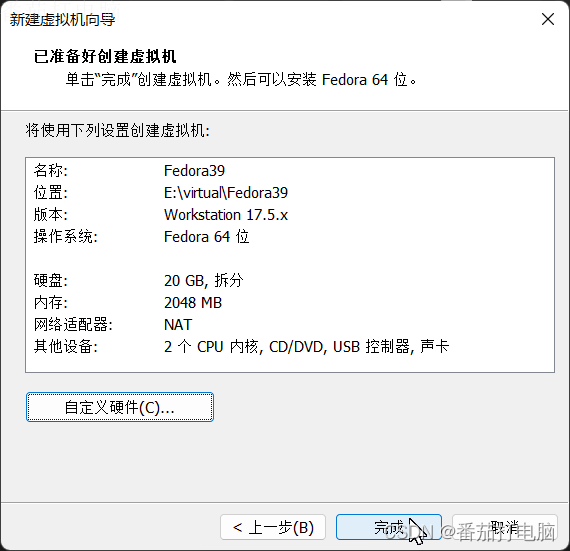
3.VMware workstation安装Fedora-Server-39-1.5虚拟机
3.1打开虚拟机电源
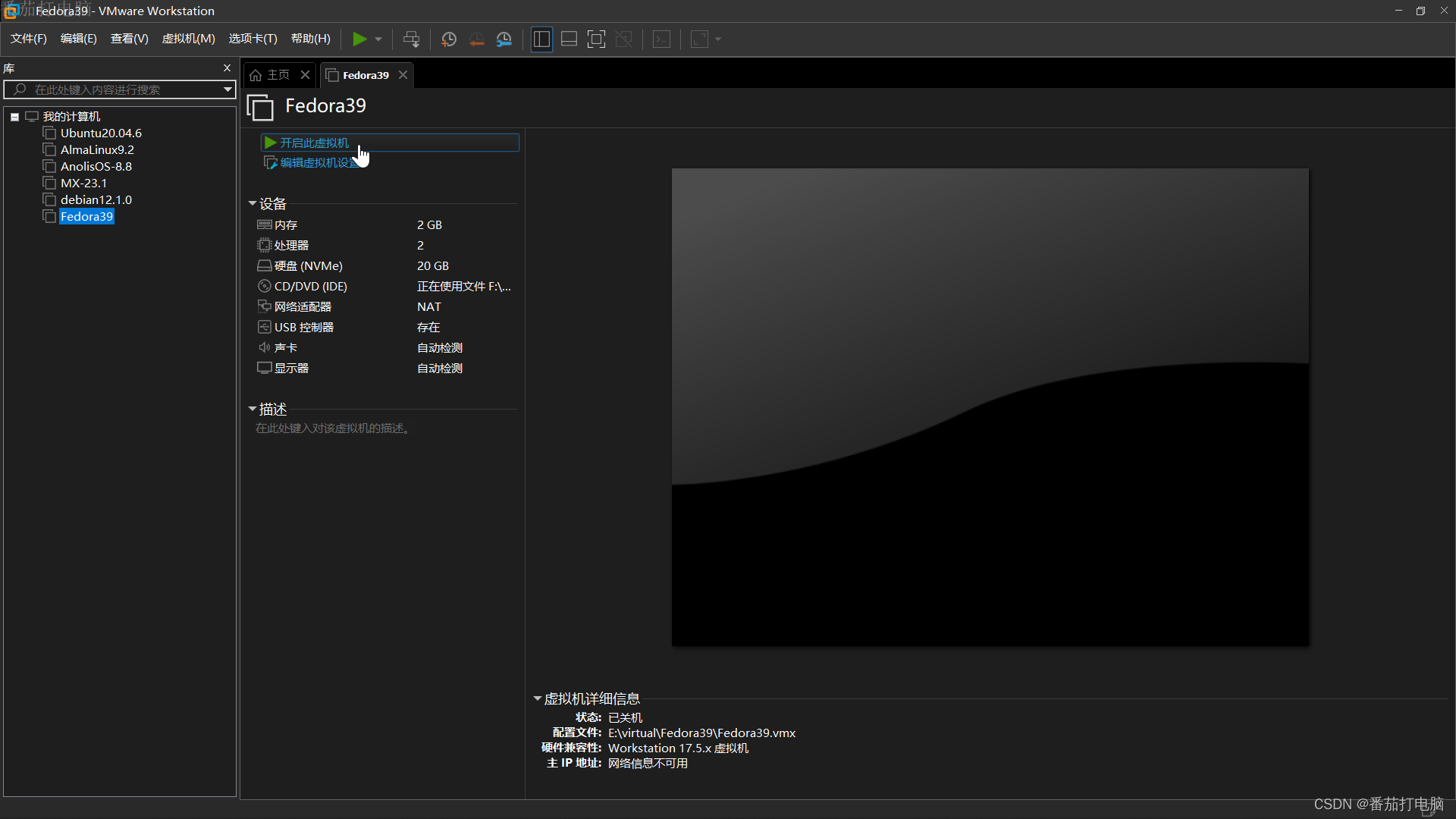
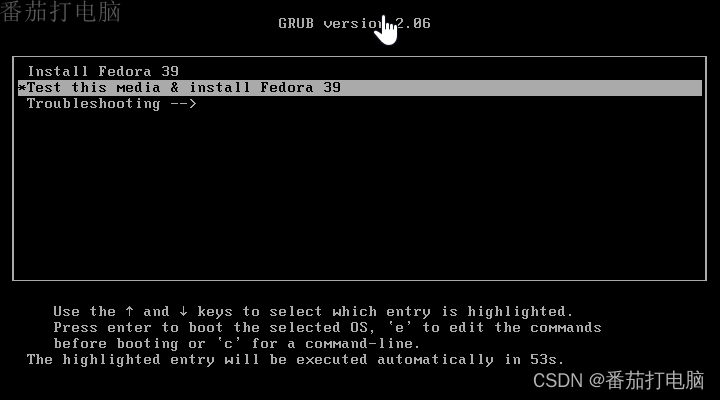
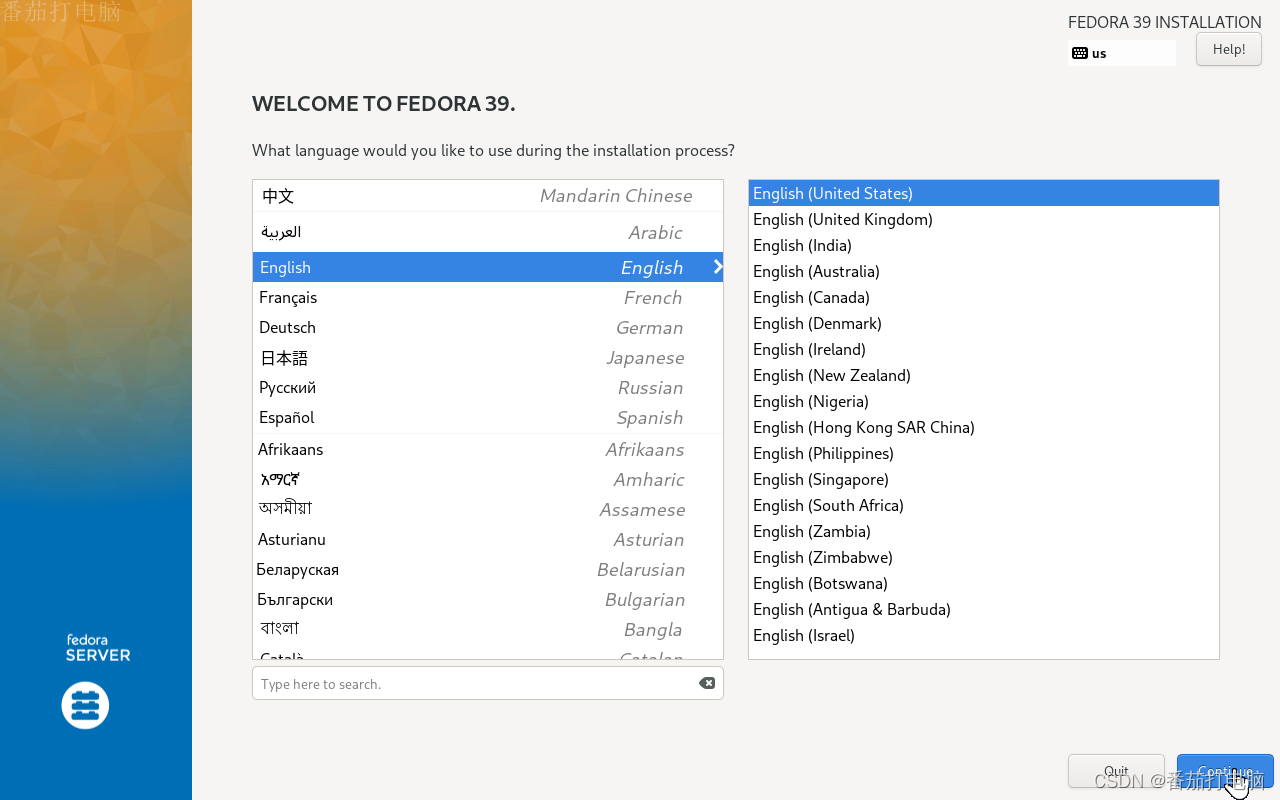
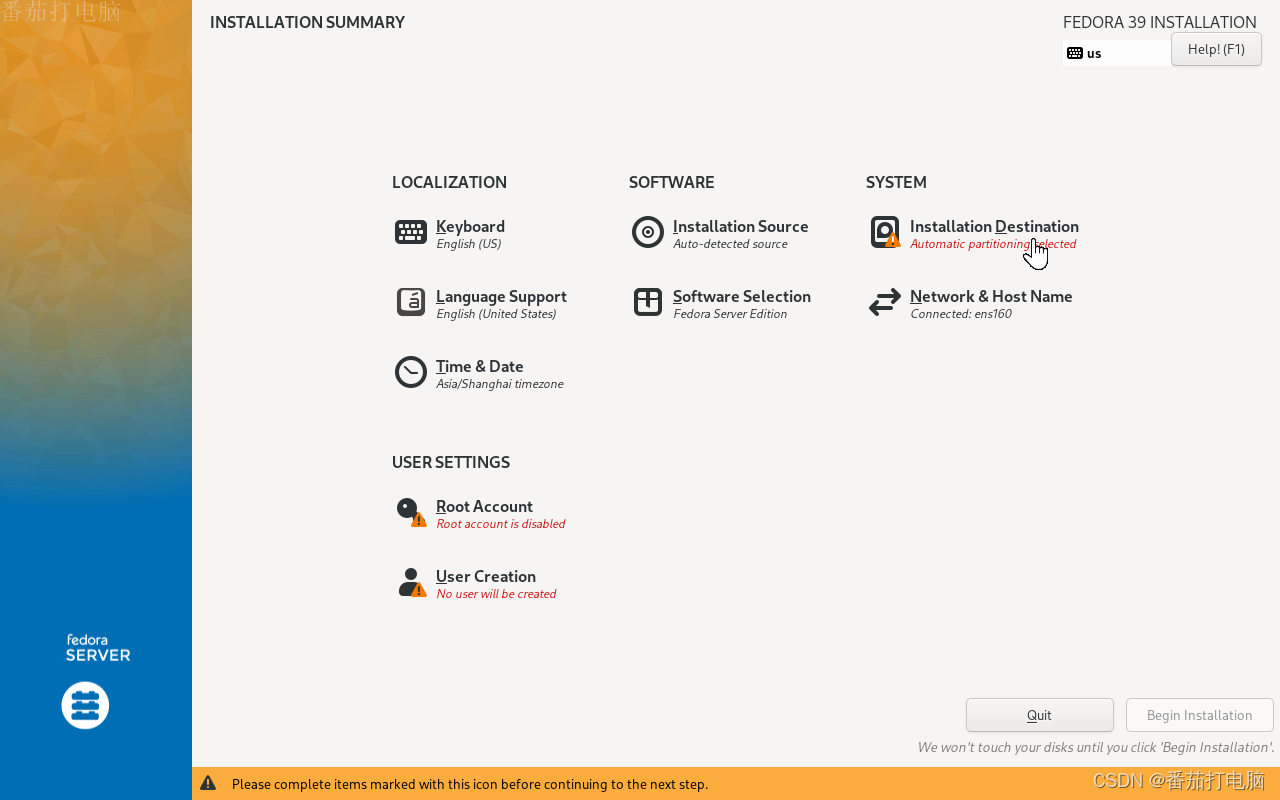
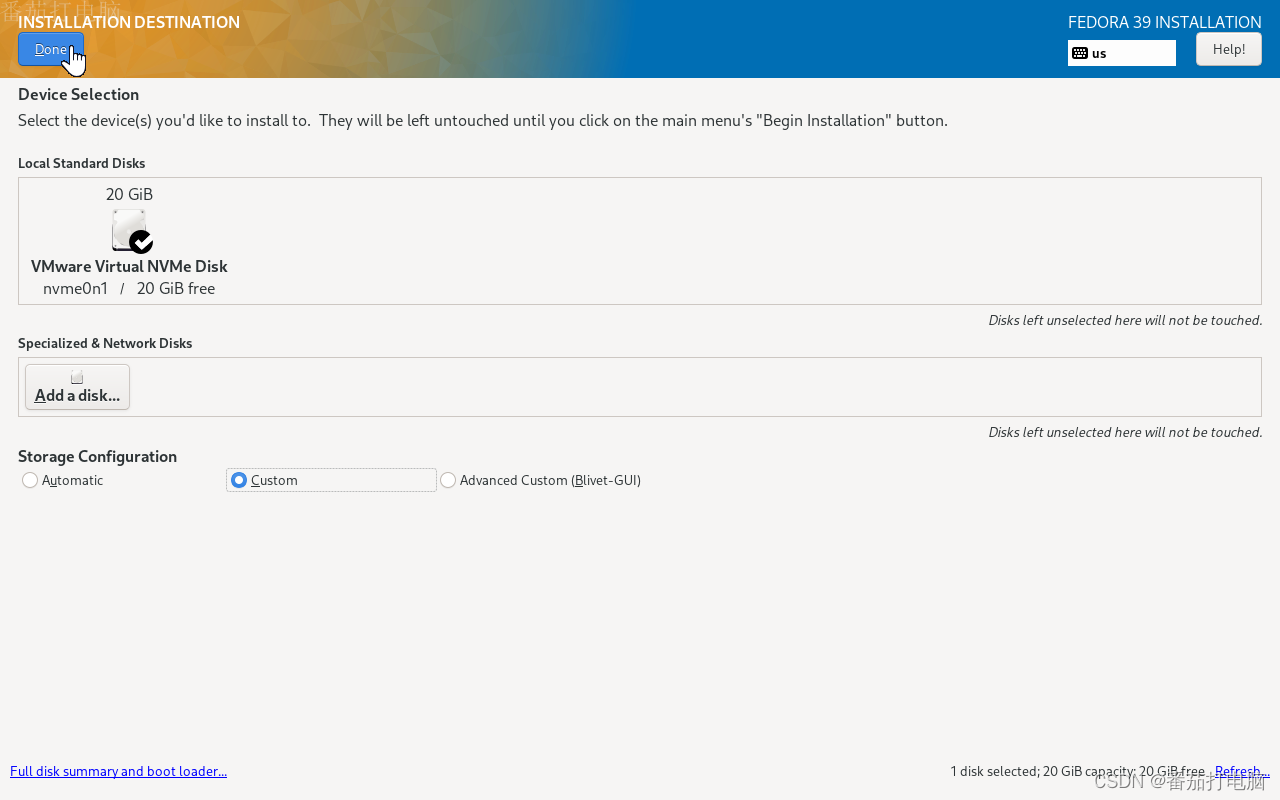
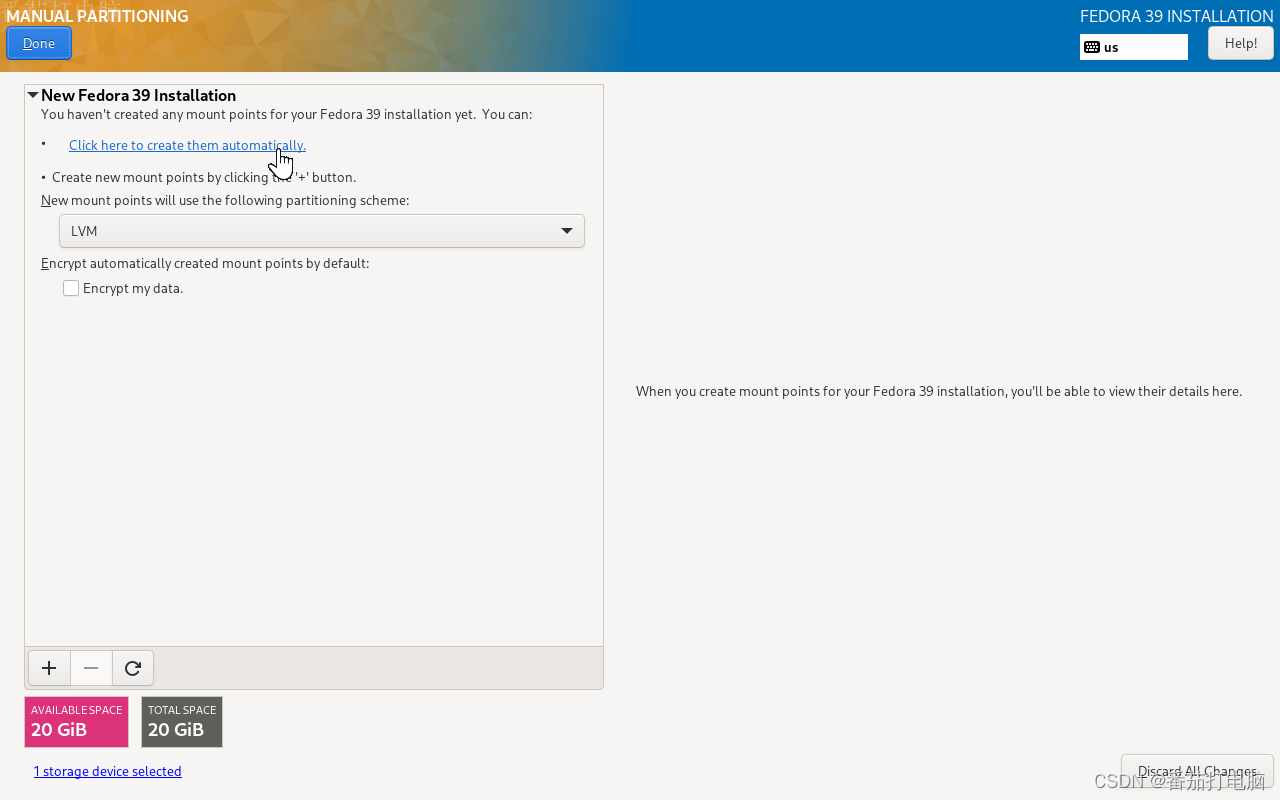
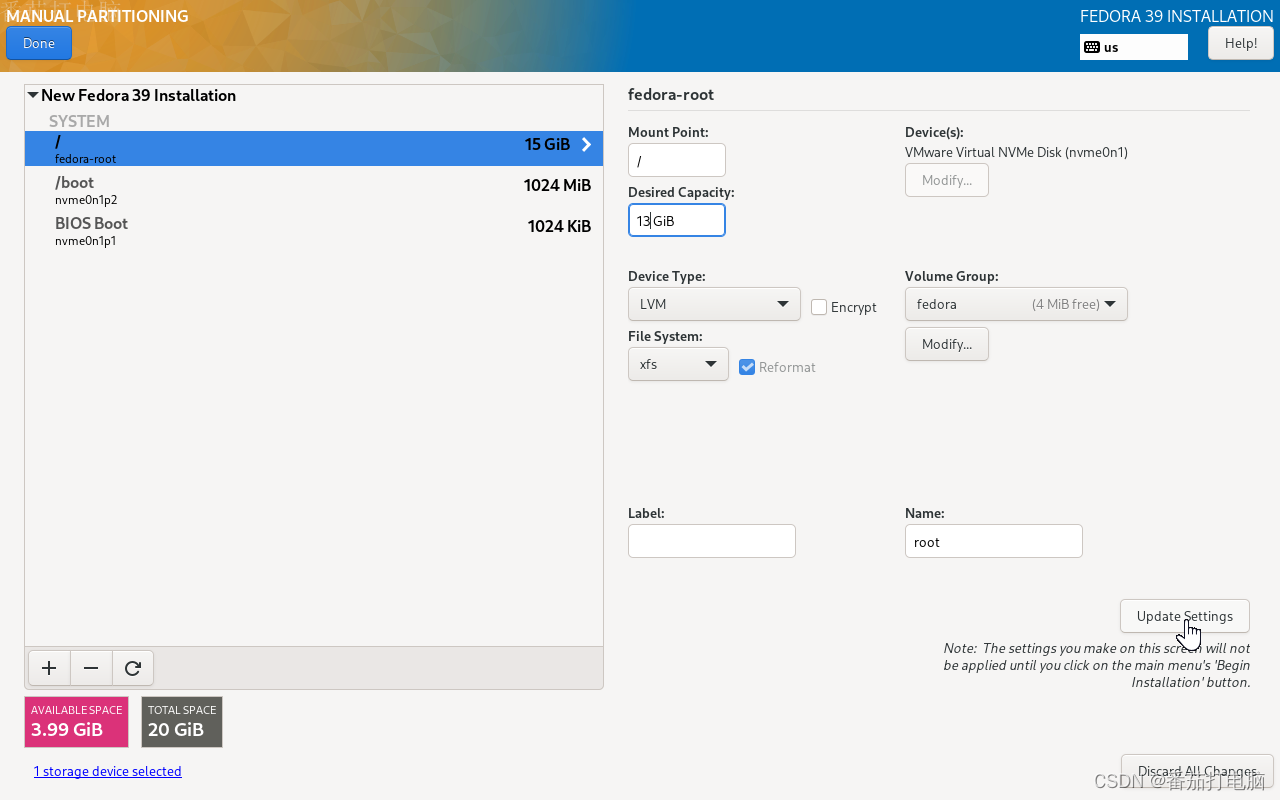
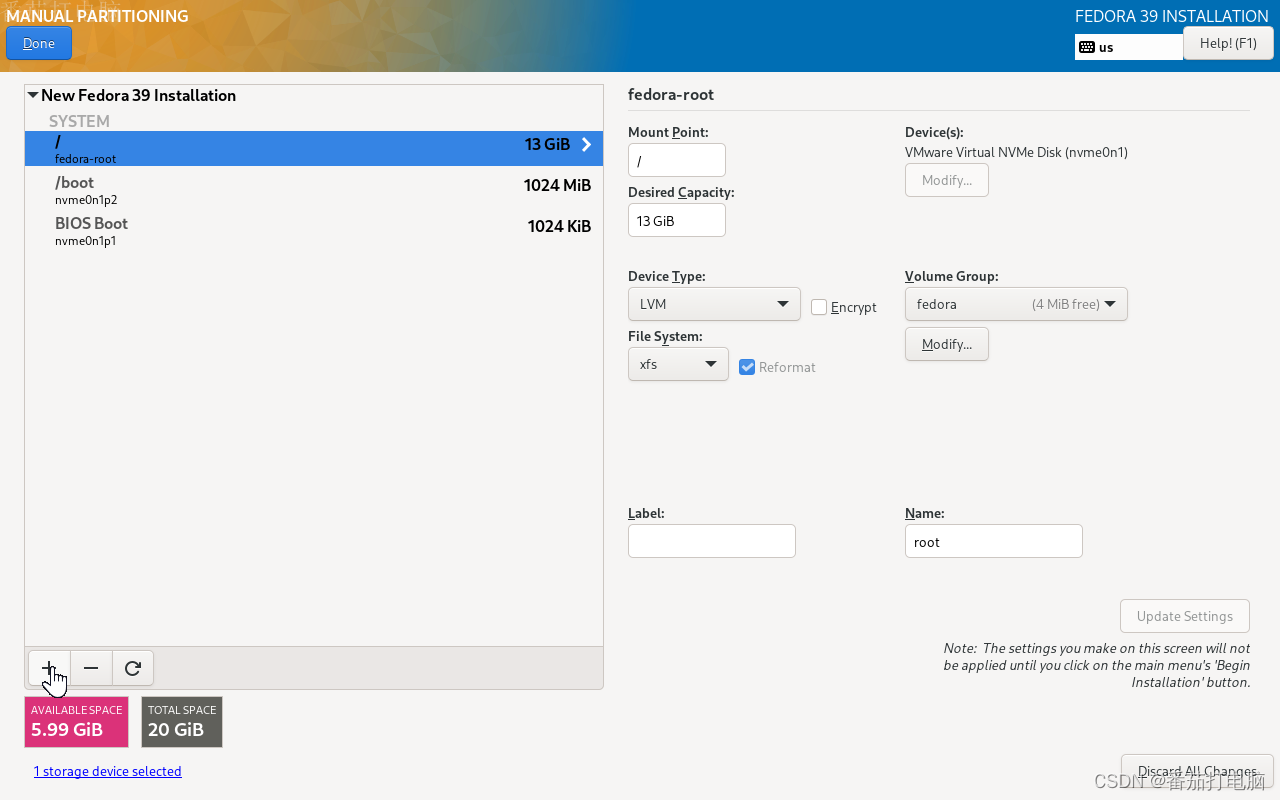
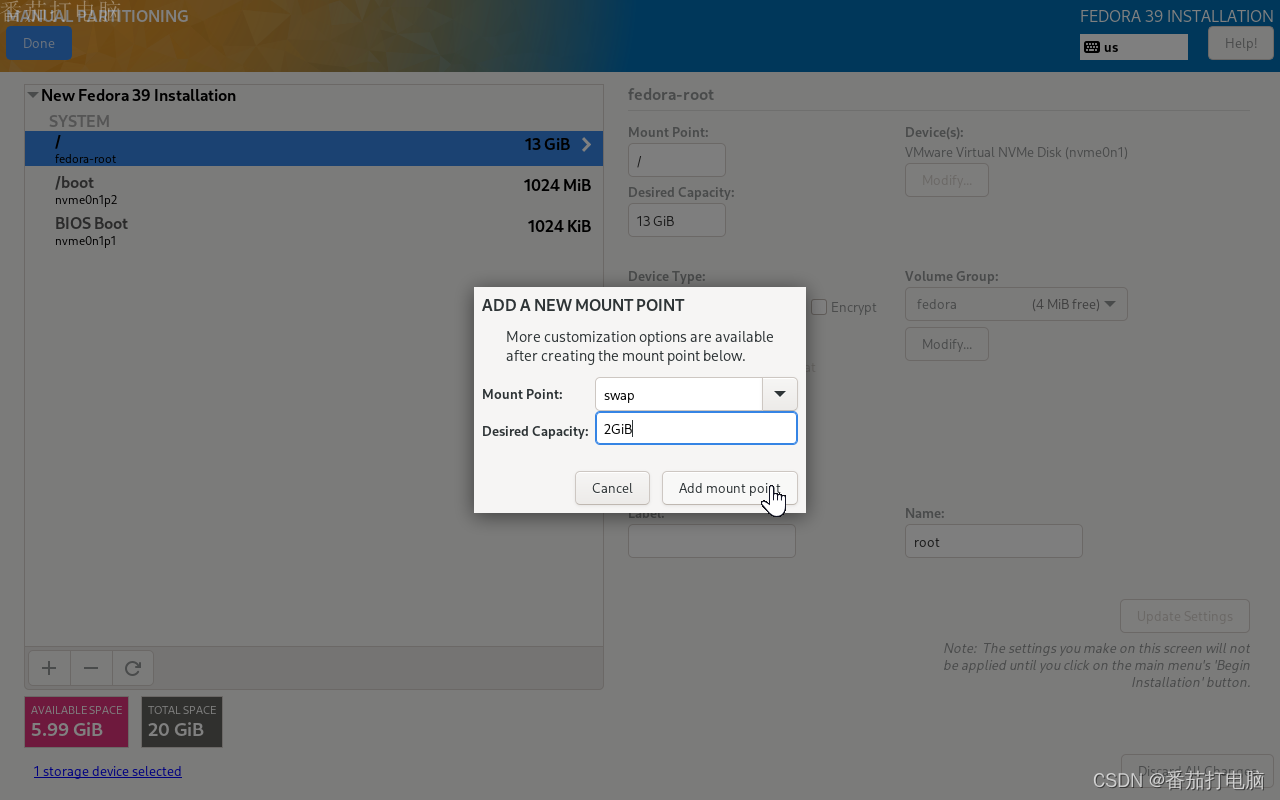
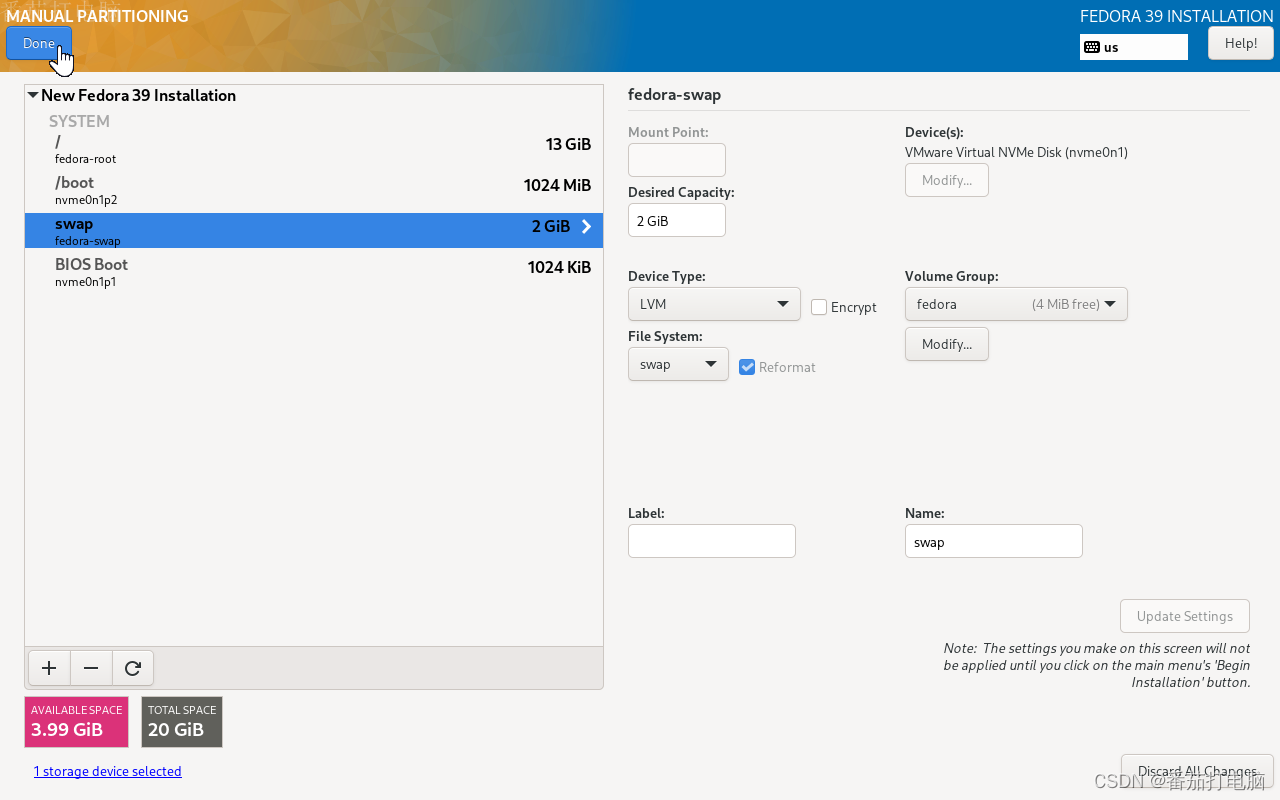
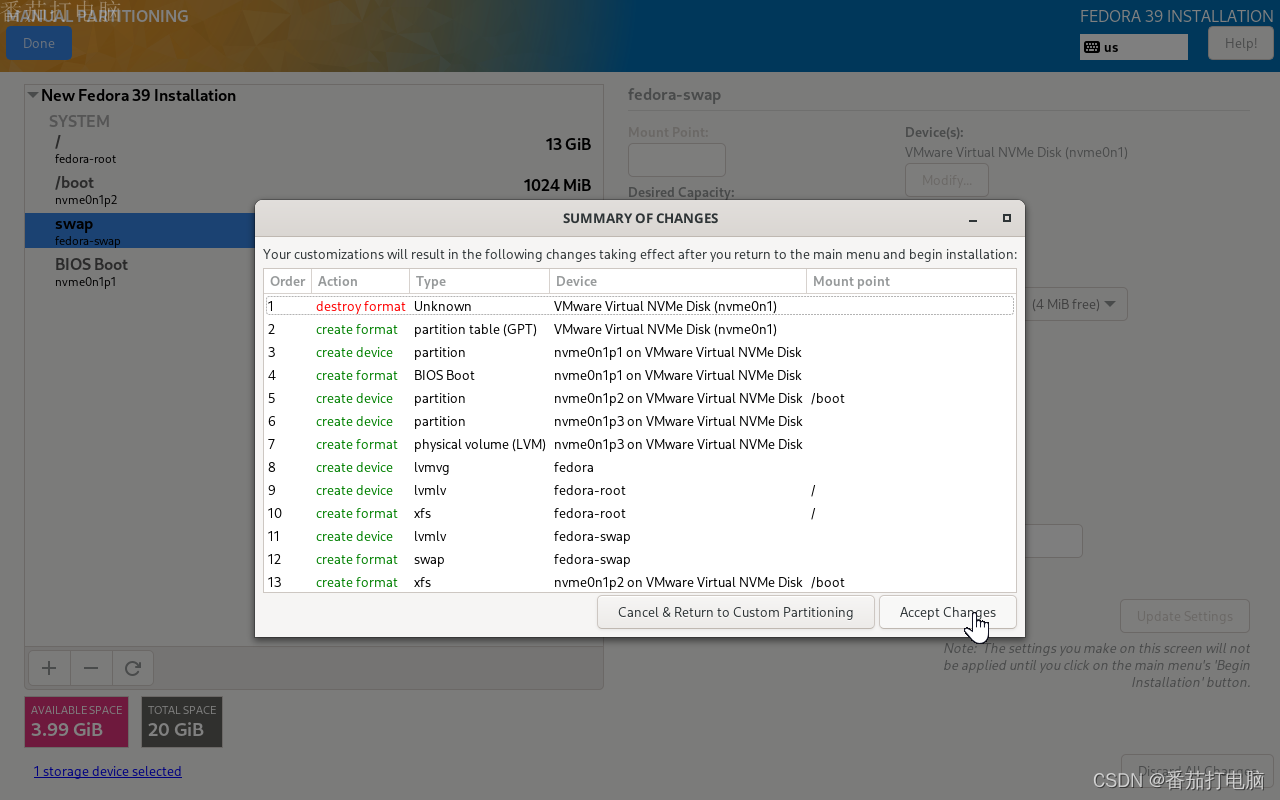
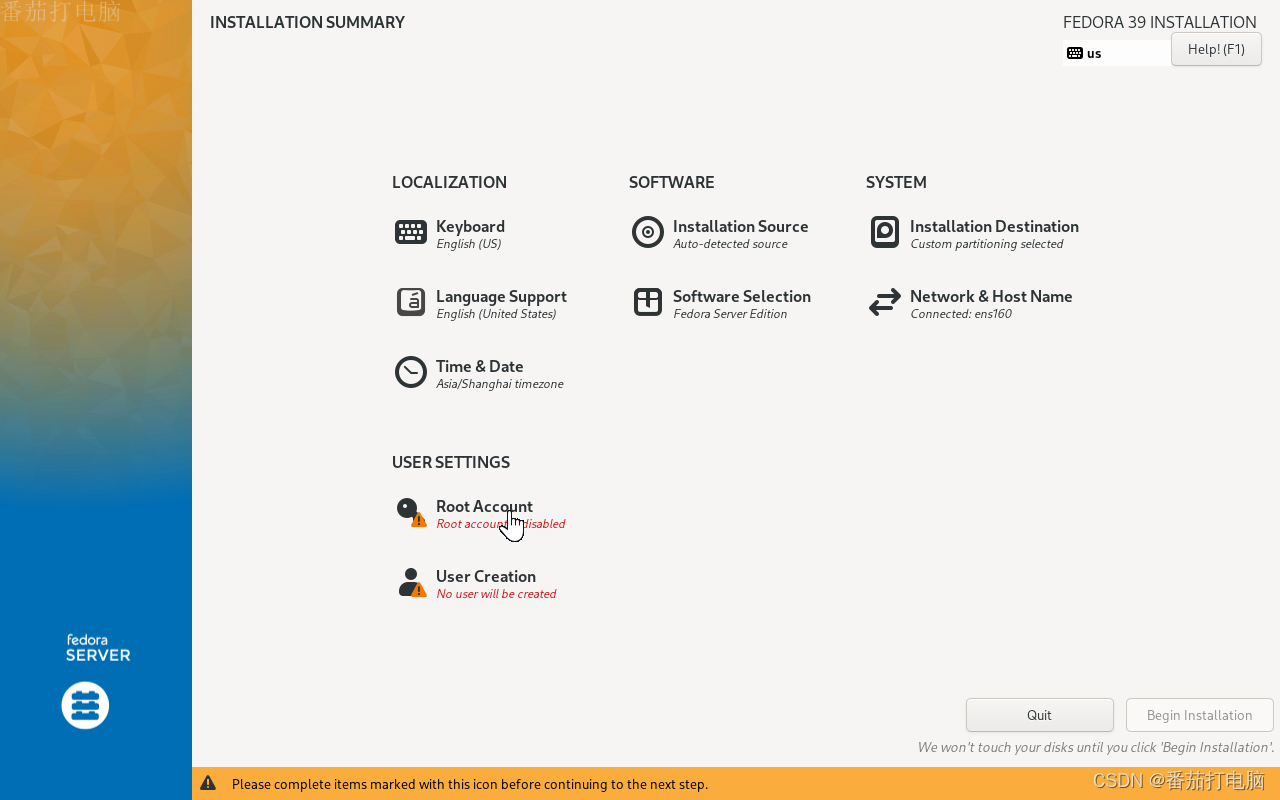
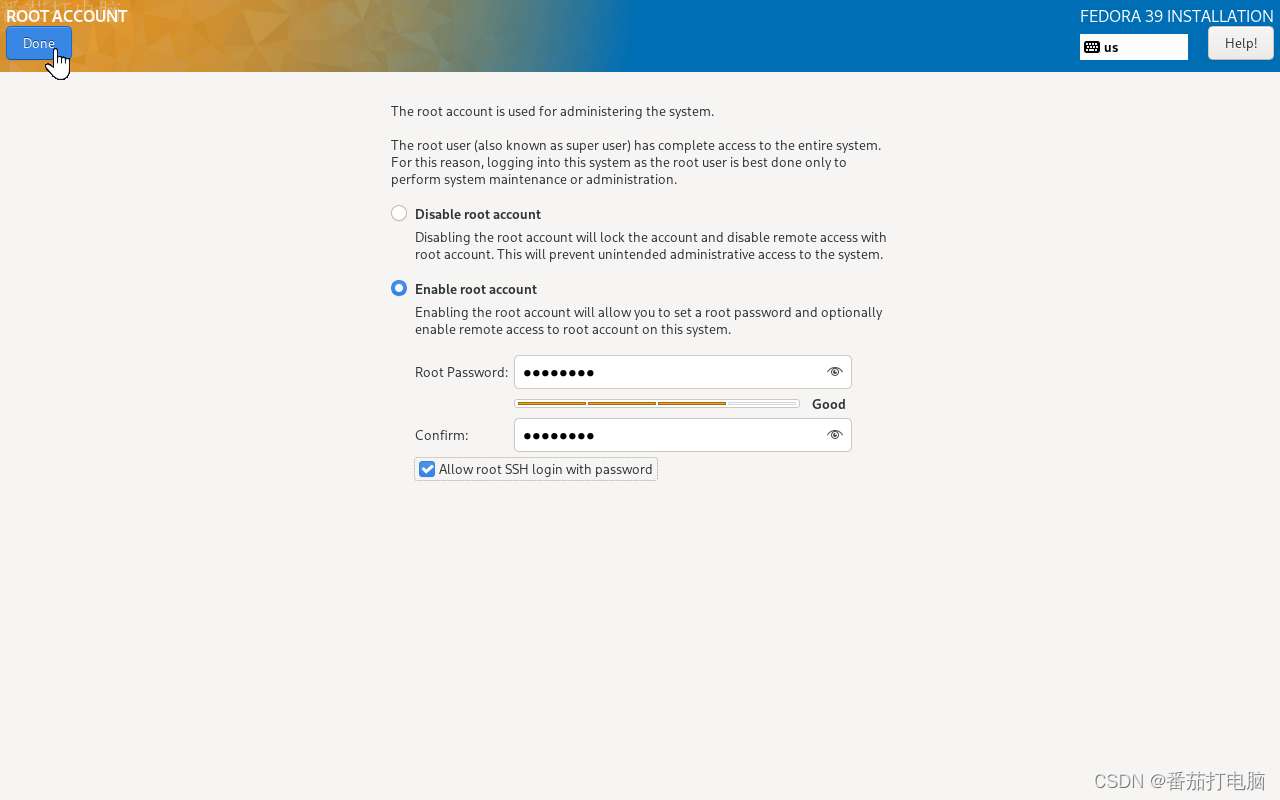
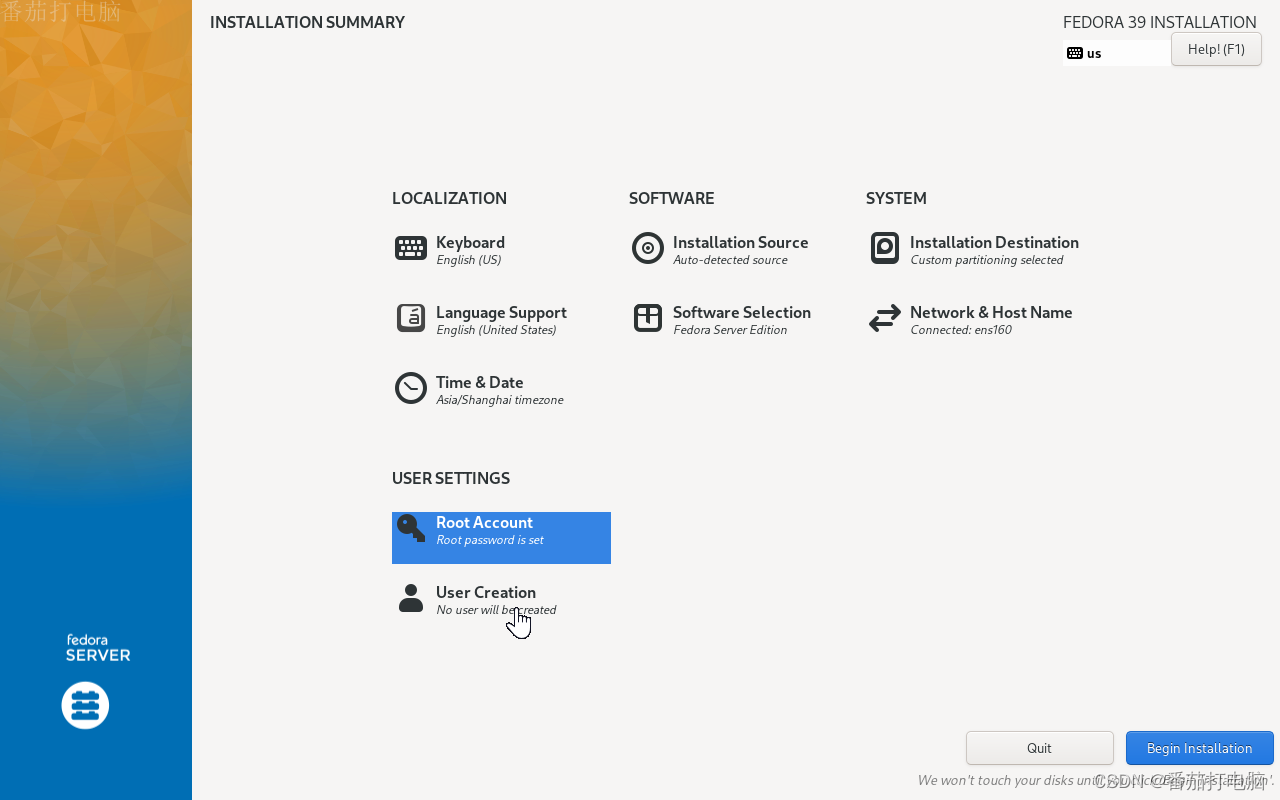
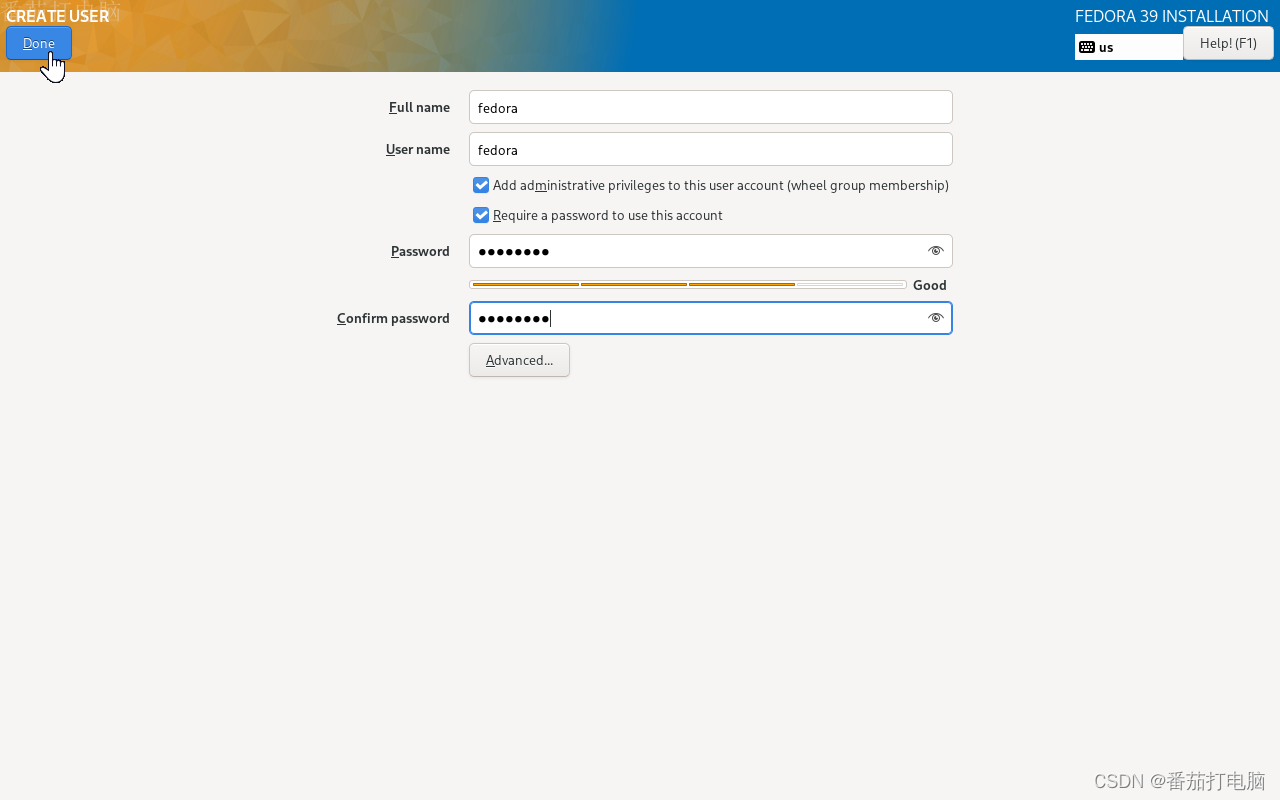
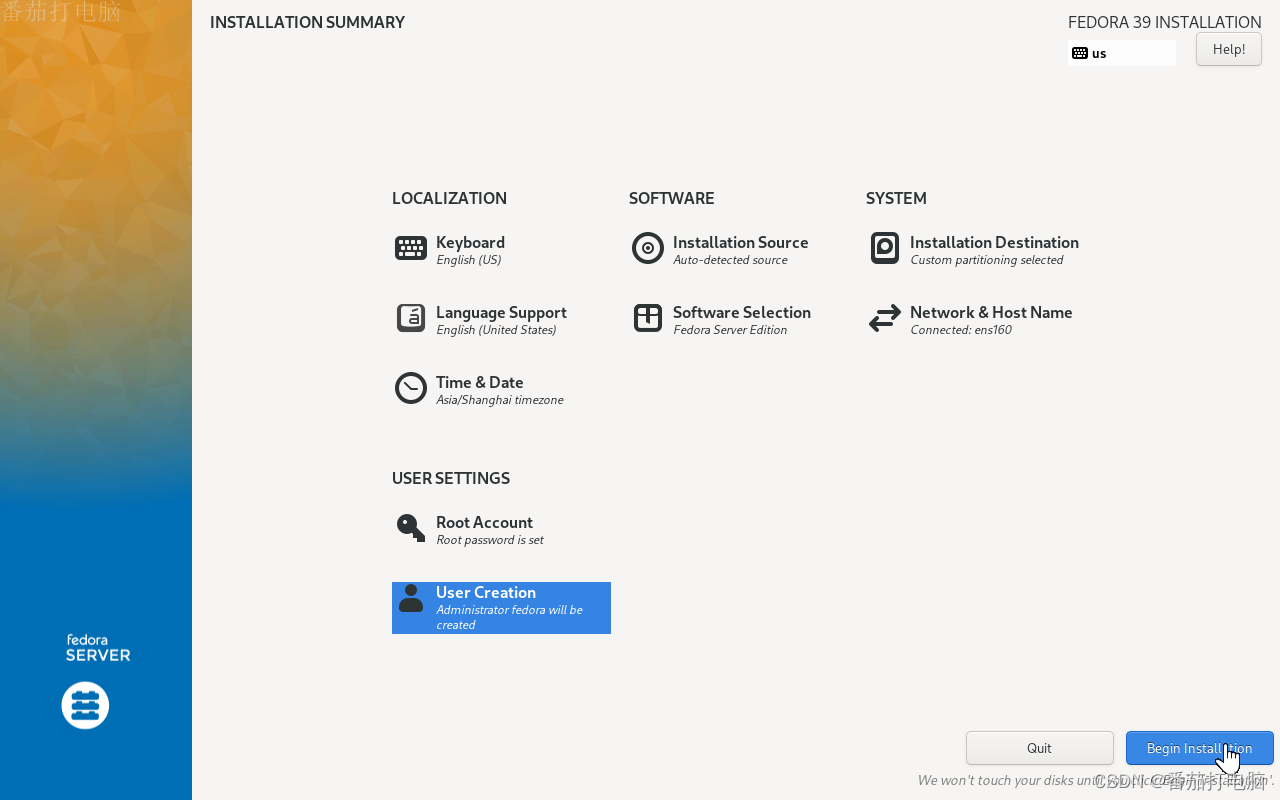
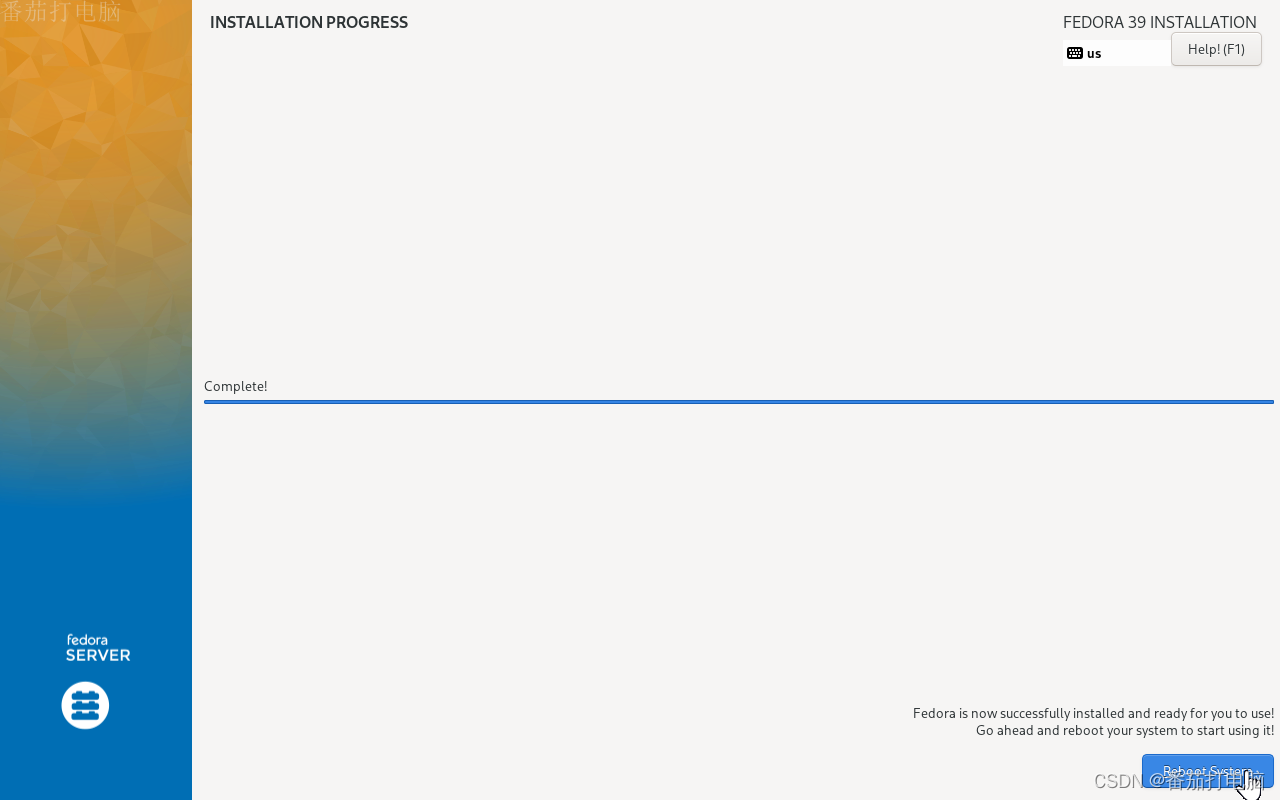
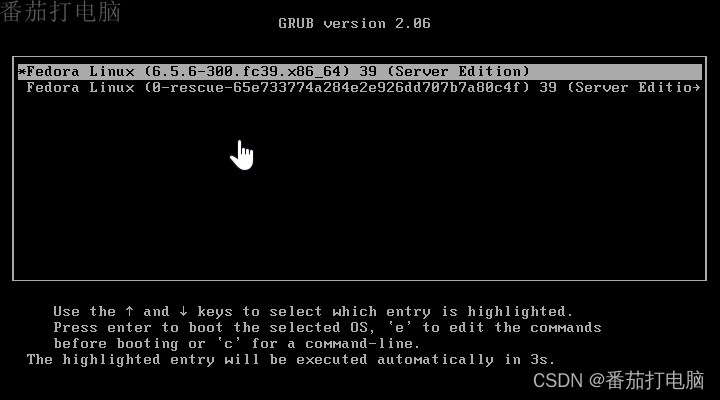
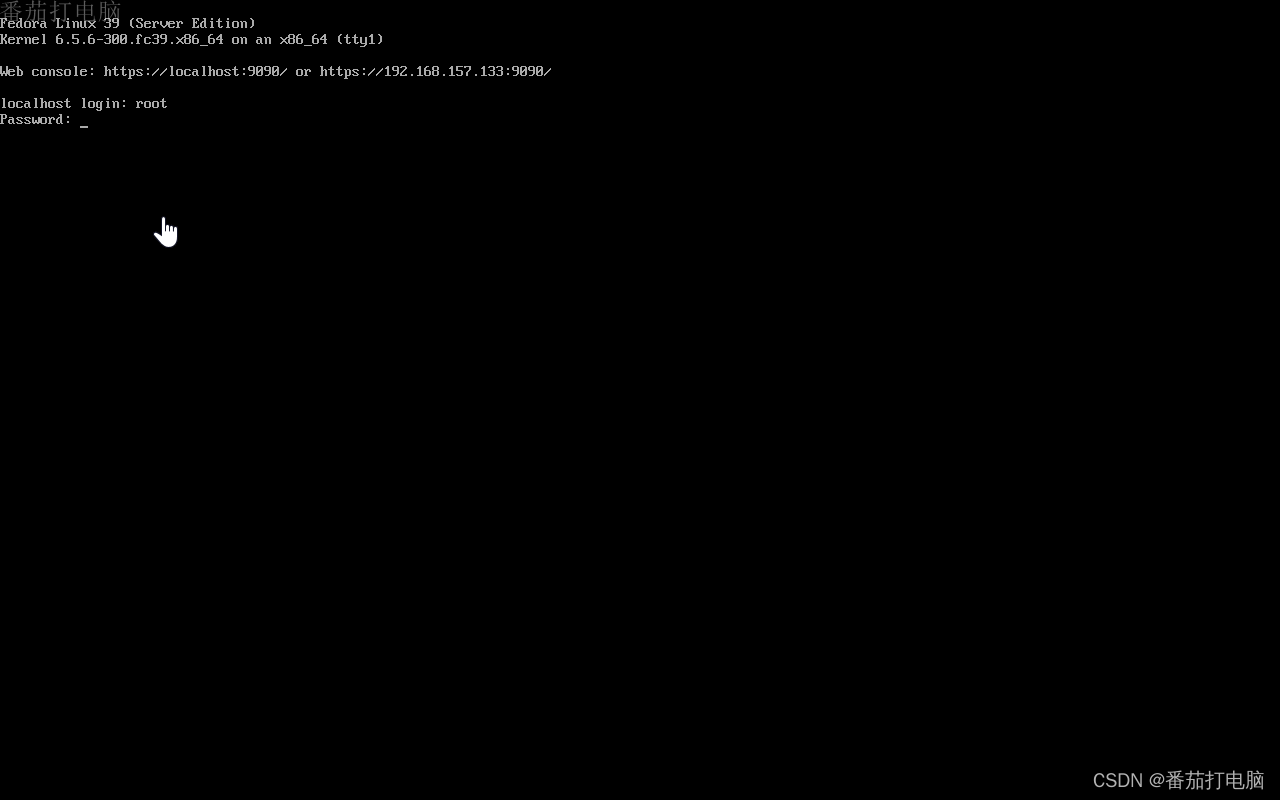
4.VMware workstation配置Fedora-Server-39-1.5虚拟机网络
4.1登录系统,查看虚拟机IP
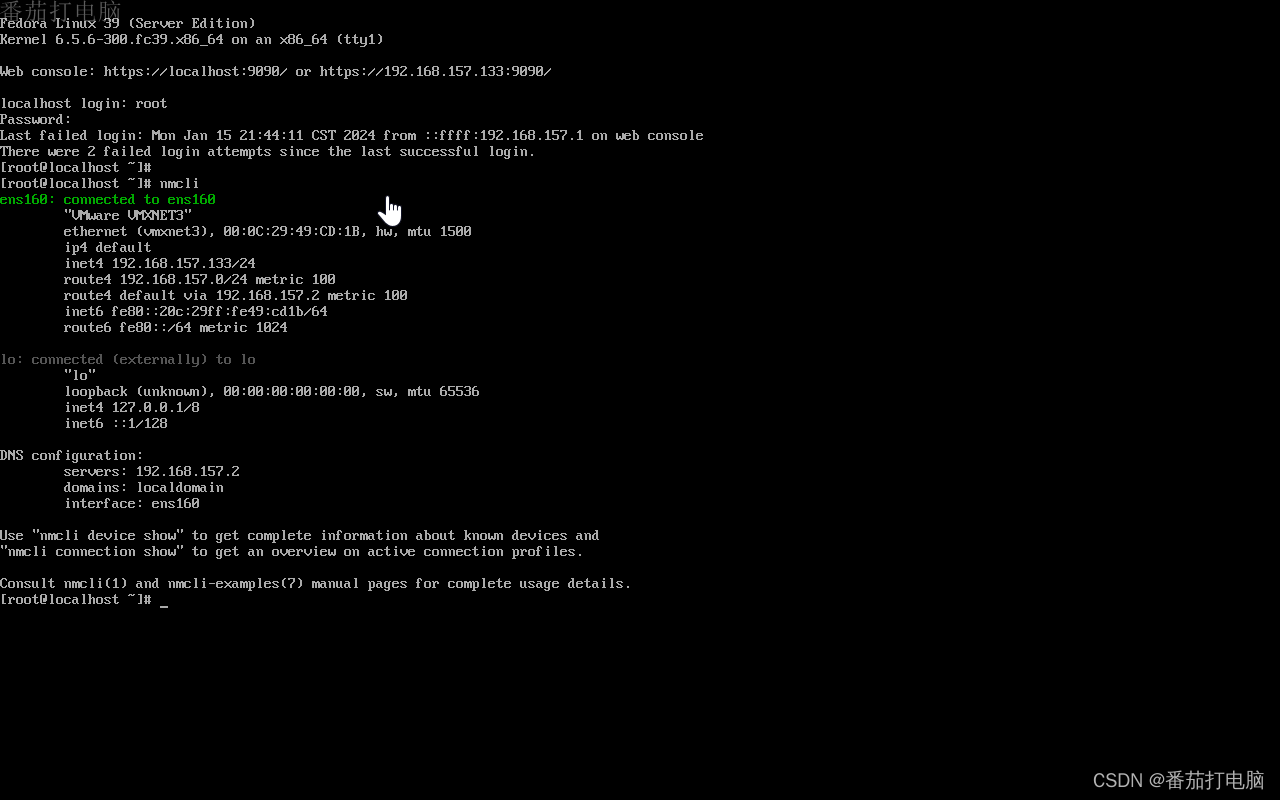
5.测试Fedora-Server-39-1.5虚拟机网络与SSH远程登录
5.1
创作不易,转载请注明出处。点关注,不迷路,您的支持是我创作最大的动力!
文章来源:https://blog.csdn.net/qq_36544785/article/details/135611773
本文来自互联网用户投稿,该文观点仅代表作者本人,不代表本站立场。本站仅提供信息存储空间服务,不拥有所有权,不承担相关法律责任。 如若内容造成侵权/违法违规/事实不符,请联系我的编程经验分享网邮箱:chenni525@qq.com进行投诉反馈,一经查实,立即删除!
本文来自互联网用户投稿,该文观点仅代表作者本人,不代表本站立场。本站仅提供信息存储空间服务,不拥有所有权,不承担相关法律责任。 如若内容造成侵权/违法违规/事实不符,请联系我的编程经验分享网邮箱:chenni525@qq.com进行投诉反馈,一经查实,立即删除!
最新文章
- Python教程
- 深入理解 MySQL 中的 HAVING 关键字和聚合函数
- Qt之QChar编码(1)
- MyBatis入门基础篇
- 用Python脚本实现FFmpeg批量转换
- qs.stringify 使用arrayFormat属性 + allowDots的数据处理 - 附示例
- ansibe的脚本---playbook剧本(2)
- 在Springboot项目中使用Quartz执行定时任务
- Wargames与bash知识03
- 解决:AttributeError: module ‘scipy.misc’ has no attribute ‘imsave’
- 【XR806开发板试用】Wi-Fi测试:自定义发送802.11帧(Beacon篇)
- Linux - 非root用户使用systemctl管理服务
- CGAL-5.4.1三角剖分和点云分割简单案例
- Linux操作系统基础(15):文件管理-文件查找命令
- react 第一个项目